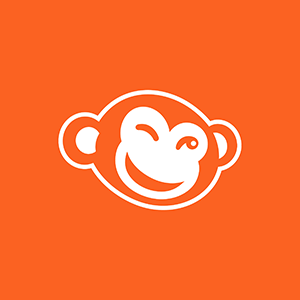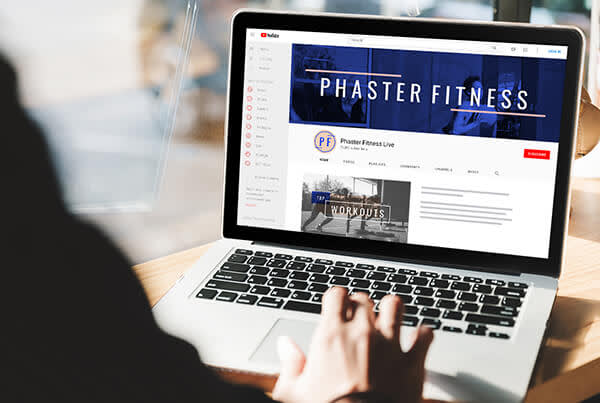
¿Apurado? Cree un banner rápidamente con una plantilla de banner de YouTube de PicMonkey.
Llámelo una portada de YouTube o un banner de YouTube, de cualquier manera, en este artículo estamos hablando de esa gran imagen de marca en la parte superior de la pantalla y cómo hacer una rápida y fácilmente. Utilice nuestras plantillas de YouTube creadas por diseñadores y personalícelas a su manera, o comience con un lienzo en blanco de tamaño predeterminado y un diseño desde cero. Consulte Recortar una imagen a todos los tamaños de redes sociales para obtener los tamaños de arte de canales de YouTube más actualizados.
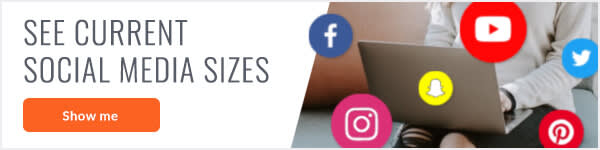
YouTube ocupa el segundo lugar después de Facebook en vistas mensuales entre las plataformas de redes sociales y, a medida que el video se vuelve cada vez más popular en el marketing digital, la plataforma solo crecerá más. Además, YouTube se está convirtiendo rápidamente en el motor de búsqueda de referencia para los grupos demográficos más jóvenes.
Con tanto contenido en nuestras caras, es importante dejar de lado el ruido con un canal de YouTube elegante, funcional y de aspecto profesional. Eso significa crear un arte de canal llamativo, coherente y organizado que cuenta de forma clara y sencilla la historia de su marca de un vistazo.
La creación de un diseño de canal coherente lo distingue como un creador de videos serio, y es más probable que los espectadores vean tu contenido. Entonces, ¿cómo es una página profesional? El banner / portada y las miniaturas del video coinciden de alguna manera: fuente, color, diseño o todo lo anterior. Los canales atractivos que son fáciles de navegar significan más clics. El factor más importante que determina la visibilidad de su video es la tasa de clics. YouTube quiere mostrar videos en los que las personas hacen clic porque sus anuncios obtendrán más visibilidad, y también lo hará su video. ¡Todos ganan!
Cómo hacer un banner de YouTube en 4 pasos rápidos:
Dirígete a PicMonkey.com.
Abra una plantilla de banner de YouTube para comenzar con un diseño ya hecho, o abra un lienzo en blanco de "Portada de YouTube" para comenzar desde cero.
Personalice su plantilla o lienzo en blanco con texto, fotos y gráficos; use el nuestro o agregue el suyo.
Haga clic en Compartir para exportar su banner directamente a YouTube. O descárguelo para guardarlo en su computadora.
Cuando comienzas a editar en PicMonkey, tu imagen se guarda instantáneamente en Hub, el almacenamiento integrado de PicMonkey. Las imágenes guardadas en Hub se pueden volver a editar en cualquier momento: pueden pasar días, meses, años y aún podrá abrir esa imagen y cambiar el texto y los gráficos. Esto es muy útil para mantener un aspecto de marca unificado: mantenga el fondo y el logotipo iguales, pero cambie el texto, por ejemplo.
Haz un banner de YouTube usando un lienzo en blanco
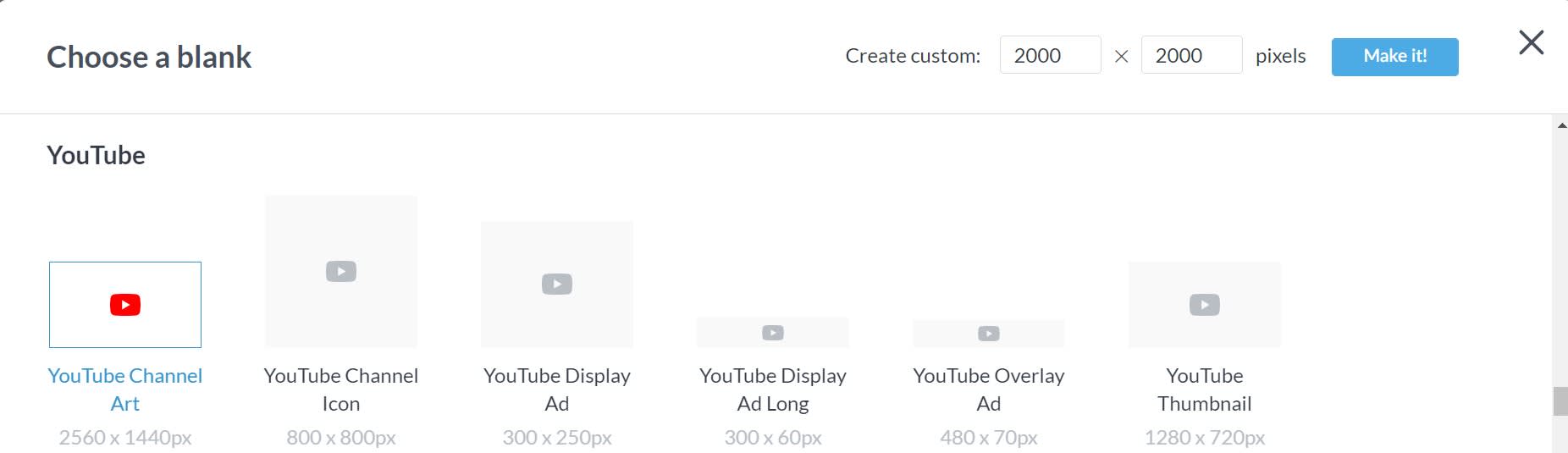
Puede diseñar su banner de YouTube con las dimensiones exactas correctas cuando comience con un lienzo en blanco de la Portada de YouTube. Haga clic en el lienzo y se abrirá en el Editor.
Elija un color para el fondo o agregue una foto como fondo de la paleta Fondo. Hay muchas formas de personalizar su diseño usando gráficos, fuentes, texturas, efectos de sombra y más.
Consejo profesional: para que todos los elementos de su diseño se alineen perfectamente, seleccione el ícono de Configuración (el engranaje) en la parte inferior del lienzo. Elija la paleta Alineación y luego podrá establecer sus especificaciones preferidas.
Haz un banner de YouTube usando una plantilla
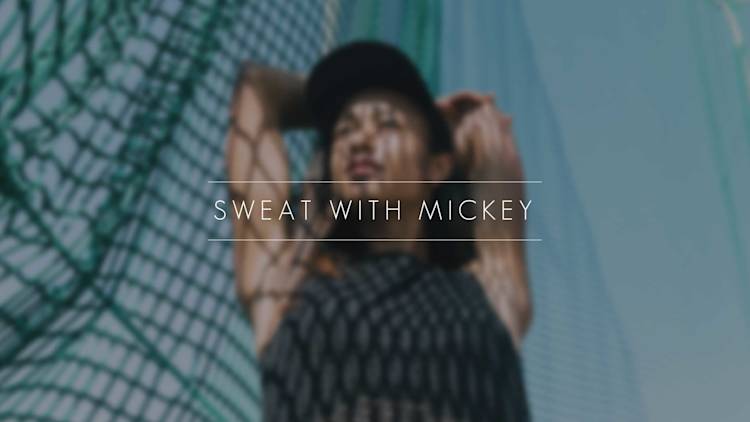
Haga clic en esta plantilla para personalizar.
Si desea una apariencia elegante y con estilo con menos trabajo que comenzar desde cero, puede crear su obra maestra con una plantilla de diseño confeccionada. Navegue por nuestras plantillas de banner de YouTube y encuentre una que le llame la atención. Cada una de las capas de la plantilla es editable, por lo que puede cambiar las palabras, la fuente, agregar gráficos, intercambiar sus propias fotos, agregar su logotipo, aplicar texturas, lo que sea que quiera hacer para hacerlo suyo. Te mostramos cómo hacerlo todo en nuestro breve video tutorial.
Su diseño se guarda automáticamente en Hub. Cuando llegue el momento de publicarlo en YouTube, puede elegir uno de estos dos métodos:
Comparte directamente en YouTube desde el menú Compartir del editor.
Descargue su archivo a su computadora y cárguelo desde YouTube. (Consulte las instrucciones paso a paso a continuación).
Coloque información importante dentro del área segura del banner de YouTube
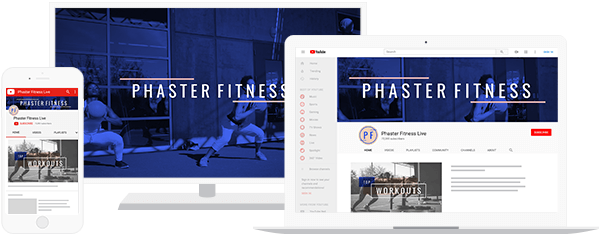
La portada de YouTube que cree se verá de manera diferente en diferentes dispositivos: se mostrará en pantalla completa en un monitor de TV, pero como un banner delgado en la parte superior de su canal, tanto en un escritorio como en un dispositivo móvil. Es por eso que posicionar su logo o información pertinente dentro del "área segura" de su imagen de portada es esencial. El área segura es un espacio dentro de su banner donde su contenido / imagen aparecerá correctamente sin ser recortado o aplastado, sin importar en qué navegador o dispositivo se muestre.
Mínimo: 1546 X 423 px. Esta es la última zona súper segura, donde se garantiza que el texto y los logotipos no se cortarán cuando se muestren en diferentes dispositivos.
Máximo: 2560 X 423 px. Su zona segura será visible y la visibilidad de las áreas a ambos lados de la zona segura dependerá del navegador y el dispositivo.
Echa un vistazo a esta útil imagen para ver exactamente dónde está el punto óptimo:
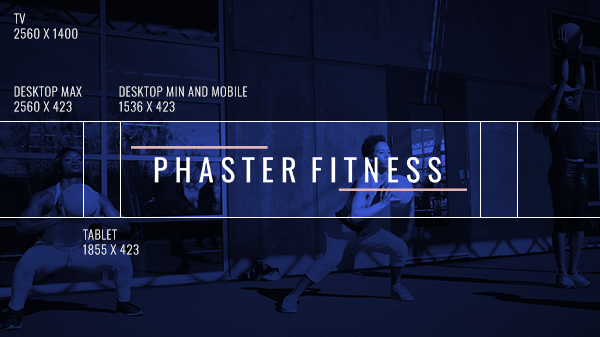
El punto óptimo del área segura es aproximadamente el tercio medio, horizontalmente hablando.
Puede realizar pequeños ajustes en el recorte cuando carga su banner en YouTube, pero no puede cambiar la posición de la selección. Su banner de YouTube subido debe tener un tamaño inferior a 4 MB. Puede verificar el tamaño del archivo cuando está exportando desde el editor PicMonkey.
Publica tu banner en YouTube
Inicie sesión en su cuenta en youtube.com y haga clic en Mi canal en el menú superior derecho.
En la parte superior de la pantalla, elija Agregar diseño de canal si agrega uno nuevo. Si lo reemplaza, coloque el cursor sobre el diseño del canal existente hasta que vea el ícono de lápiz, haga clic en él y elija Editar el diseño del canal.
Seleccione su nuevo banner. YouTube presentará una vista previa de cómo se verá en diferentes dispositivos.
Si su banner tiene el aspecto que desea, haga clic en Seleccionar. De lo contrario, haga clic en Ajustar el recorte para recortar su banner en YouTube, luego haga clic en Seleccionar. Su banner se cargará con un mensaje ¡Guardado! mensaje encima de él. ¡Ahora está listo para su debut!
Para obtener más información, visite el Centro de ayuda de YouTube.
Cree una imagen de perfil de YouTube, también conocido como icono de canal de YouTube
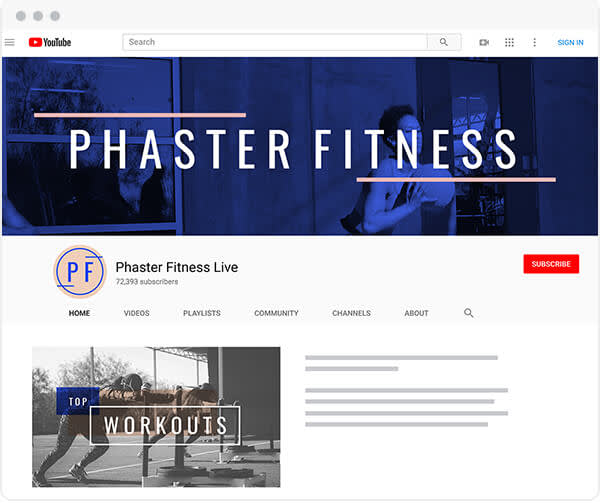
El ícono del canal de YouTube es ese círculo debajo y a la izquierda de su banner. También conocido como imagen de perfil o logotipo, no importa cómo lo llames, es otra oportunidad para identificarte de forma coherente y hacer que tu canal se vea elegante.
Usar tu logotipo como ícono de tu canal es una manera perfecta de continuar construyendo una marca. Si prefiere usar su hermosa taza en su lugar, consulte nuestros consejos para lucir fotos de perfil en todas las redes sociales. Aprenda todo sobre cómo hacer un logotipo de bricolaje.
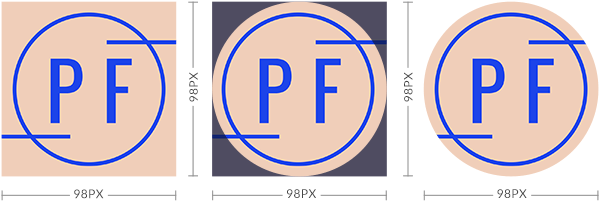
El mejor tamaño para un ícono de canal de YouTube es de 800 x 800 píxeles, que puede crear en PicMonkey usando un lienzo en blanco o una plantilla. (Para los fanáticos de los píxeles, la imagen de su perfil se procesará a 98 x 98 píxeles una vez que se cargue en YouTube).
En una computadora de escritorio, el ícono de tu canal aparecerá como un círculo debajo de tu banner. En dispositivos Android e iOS, aparecerá como un círculo que se superpone a la esquina inferior izquierda del banner. PicMonkey Pro ofrece la función Brand Kit, y la suscripción a PicMonkey Business le permite crear multiple kits de marca.
Cree el arte del canal de YouTube en la aplicación móvil PicMonkey
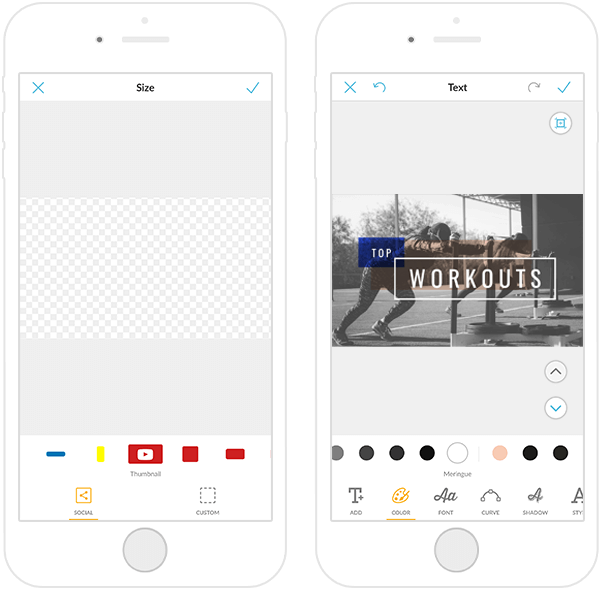
En la aplicación PicMonkey, comience su diseño con un lienzo en blanco de portada de YouTube, luego personalice su camino con imágenes, texto y efectos.
Crear un banner, un ícono de canal e incluso una Thumbnail de YouTube en la aplicación móvil gratuita PicMonkey también es muy fácil de hacer. Puede comenzar con una imagen o un lienzo en blanco y usar la función de recorte para obtener el tamaño social exacto que necesita. Consulte 5 Formas de Llevar sus Diseños Móviles a Nuevas Alturas para obtener más información sobre cómo hacer obras maestras móviles.
¡Puedes crear tantas cosas interesantes para todos tus canales sociales en PicMonkey! Echa un vistazo a: creador de miniaturas de YouTube, creador de banners de Facebook, creador de anuncios de Facebook, creador de encabezados de Twitter, y creador de historias de Instagram.